Internet Explorer 8
Internet Explorer 8
| Stránky: | Moodle Katedry informačních a komunikačních technologií |
| Kurz: | Autorské nástroje - L11468 |
| Kniha: | Internet Explorer 8 |
| Vytiskl(a): | Nepřihlášený host |
| Datum: | Friday, 17. May 2024, 09.20 |
Popis prohlížeče Internet Explorer 8
Ukázka, jak by měl vypadat čistý webový prohlížeč.
 |
 |
Adresní řádek - do adresního řádku se zadávají webové adresy stránek.
Záložky - umožňují otevírání několika stránek v jednom okně prohlížeče.
Oblíbené položky - uložení zajímavé stránky pro pozdější zobrazení.
Posuvník - umožňuje posun na zobrazené stránce.
Adresní řádek
Máte spuštěný prohlížeč, nyní si můžete zkusit zobrazit jakoukoliv webovou stránku. Do adresního řádku napište třeba www.seniortip.cz a zmáčkněte klávesu Enter. Tím odešlete žádost o zobrazení stránky.

Poznámka: Do adresního řádku není třeba opisovat výraz http:// ten se doplní automaticky. Výraz http:// (Hypertext Transfer Protocol) je technologická část, která umožňuje přenos dat, ale tím se nemusíte zabývat, pro uživatele není důležitý.
Uživatelé často při zadávání adresy chybují, místo do adresního řádku píšou adresu do polí určených k zadávání dotazů na vyhledávacích serverech jako je www.seznam.cz apod.
Vyhledávače jsou internetové stránky, pomocí kterých vyhledáváte jiné stránky v internetu. Adresní řádek je součástí webového prohlížeče.
Adresní řádek si pamatuje již dříve zadanou adresu, proto vám při prvních písmenech vyskočí našeptávač. Kurzorem pak zvolíte, o kterou stránku máte zájem, nemusíte tak opisovat celé zadání stránky.

Záložky
Často potřebujete mít otevřeno více oken prohlížeče. Každá stránka s různým obsahem v jednom okně. Čím více oken, tím horší přehlednost. Naštěstí existují záložky, díky nim můžete mít zobrazených několik stránek v jednom okně.
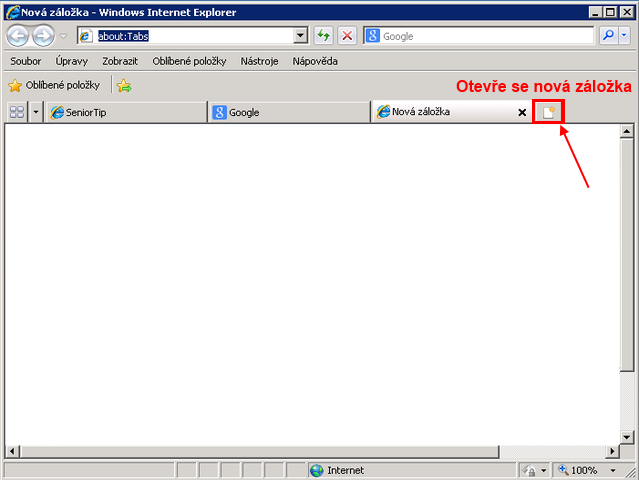
 |
TIP: K otevření nové záložky můžete použit klávesovou zkratku „Ctrl + T“. |
Oblíbené položky
Abyste si nemuseli pamatovat adresy oblíbených a zajímavých stránek nebo si je zapisovat, můžete si je uložit do oblíbených.
Postup:
- V prohlížeči zobrazte stránku, kterou si chcete uložit. (Do adresního řádku napište stránku, kterou si chcete uložit a stiskněte „ENTER“.)
- Klikněte na ikonku hvězdičky.

- Pod ikonkou se zobrazí různé volby, zvolte „Přidat k oblíbeným položkám...“.

- Zobrazí se další dialogové okno s popisem aktuální stránky, klikněte na „Přidat“.

 |
Tip: |


